Veja neste vídeo como ocultar guias no Microsoft Excel de forma simples com o clique direito do mouse e de forma segura pelo VBA.
Baixe as planilhas suporte para praticar Excel (ocultar guias no Microsoft Excel): http://bit.ly/Plan_Suporte_Diversos
Ocultar guias no Excel talvez seja uma das primeiras coisas que o aluno aprende ao iniciar um curso básico ou quando inicia algum tipo de trabalho utilizando o programa.
Como tudo no Excel existe a forma simples de fazer, e também formas mais interessantes, com grau de dificuldade maior e com maior nível de segurança.
Vou mostrar neste artigo a forma simples de ocultar uma guia, como ocultar guias utilizando o VBA e também uma ótima dica para ocultar as guias pela barra de rolagem horizontal.
Ocultar guias (normal)
A forma mais simples de ocultar guias no Excel é selecionar a guia desejada, clicar com o botão direito do mouse e depois escolher a opção ocultar.
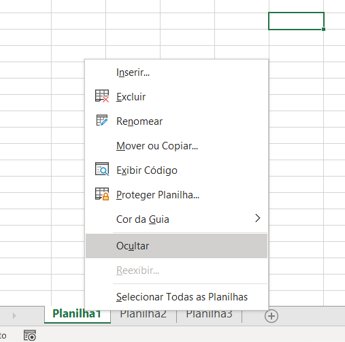
Também é possível ocultar planilhas em massa, e neste caso selecione várias planilhas, pressionando CTRL e clicando sobre as planilhas desejadas, ou clique com o botão direito do mouse para escolher a opção selecionar todas as planilhas.
Esta forma de ocultar planilha é a mais simples, pois permite que qualquer usuário localize e reexiba qualquer uma das planilhas ocultas, e para reexibir basta clicar com o botão direito do mouse e escolher a opção reexibir.
Ocultar guias pelo VBA
Existe uma forma mais segura de proteger planilhas utilizando o VBE (Visual Basic Editor) ambiente de edição do VBA, e não precisa ter muitos conhecimentos de VBA.
Pressione os atalhos ALT + F11 para acessar o VBE e note que mesmo em uma pasta do Excel vazia é possível ver todas as planilhas existentes na pasta de projetos do VBE.
Note que para cada planilha existe uma caixa de propriedades no canto inferior esquerda da tela do VBE, e nesta caixa é possível realizar diversas mudanças.
A última opção da caixa propriedades é o campo “visible” que trata exatamente da visibilidade de cada planilha, e cada planilha possui três opções de visibilidade, xlsheetvisible, xlsheethidden e xlsheetveryhidden.
Xlsheetvisible
Esta é a opção padrão com xlsheetvisible a planilha estará visível para qualquer usuário.
Xlsheethidden
Ao utilizar esta opção a planilha fica oculta de forma simples, ou seja, a planilha está oculta, porém qualquer usuário pode reexibir diretamente no Excel ou pelo VBE (Visual Basic Editor).
Xlveryhidden
Esta opção sem dúvidas é a mais interessante, pois ao utilizar a planilha não só fica oculta como não aparece para o usuário no ambiente do Excel.
A planilha está na pasta, mas ao clicar com o botão direito do mouse dá a impressão que não existe nenhuma planilha oculta, e neste caso só pode ser revertido pelo VBE mudando a propriedade visible da planilha.
Note na imagem abaixo que a planilha 1 está com a propriedade visible com a opção 2 – xlsheetveryhidden marcada, e devido a esta configuração a planilha está oculta e não aparece a opção para reexibir no Excel.
É importante observar que o usuário iniciante muito provavelmente não saberá como reverter pelo VBA, porém usuários com maiores conhecimentos com certeza saberão como procurar planilhas ocultas.
Uma dica é aplicar uma senha de acesso ao VBE, e desta forma uma guia pode ficar verdadeiramente segura sem que nenhum usuário tenha acesso sem saber a senha.
Para aplicar a senha no VBA pressione ALT + F11 para migrar até o VBE, entre na guia ferramentas e depois a opção propriedades de VBAProject.
Na caixa VBAProject – Propriedades do projeto escolha a guia proteção, marque a opção bloquear projeto para exibição e aplique senha duas vezes no campo “senha para exibir propriedades do projeto”.
Esconder guias pela barra de rolagem horizontal
Está é uma dica simples, pois existe uma possibilidade de esconder as guias da planilha simplesmente arrastando a extremidade da barra de rolagem por cima das guias.
Note que ao clicar na extremidade (três pontos) da barra de rolagem horizontal e arrastar para a esquerda, é possível esconder completamente todas as guias existentes na pasta de trabalho.
Baixe as planilhas suporte para praticar Excel (ocultar guias no Microsoft Excel): http://bit.ly/Plan_Suporte_Diversos
Ainda tem dúvidas de como ocultar guias no Microsoft Excel? Veja como fazer passo a passo pelo nosso vídeo do Youtube:
Veja também:
- Nova Planilha Controle Financeiro Familiar 2025
- COMO TRANSFORMAR HORA EM HORA DECIMAIS NO EXCEL
- Dream Lab no Canva: Sua Imaginação Transformada em Imagens
- COMO BAIXAR O POWERBI
- COMO UTILIZAR A FUNÇÃO INT DO EXCEL
CURSOS ONLINE: Conheça nossos cursos online disponíveis, são centenas de alunos matriculados, com ótimas classificações e todos na plataforma Udemy uma das maiores do mercado. Ver promoções de cursos online!
Espero que goste do artigo e seja muito útil, grande abraço e sucesso!
Everton Pires
Empreendedor Digital